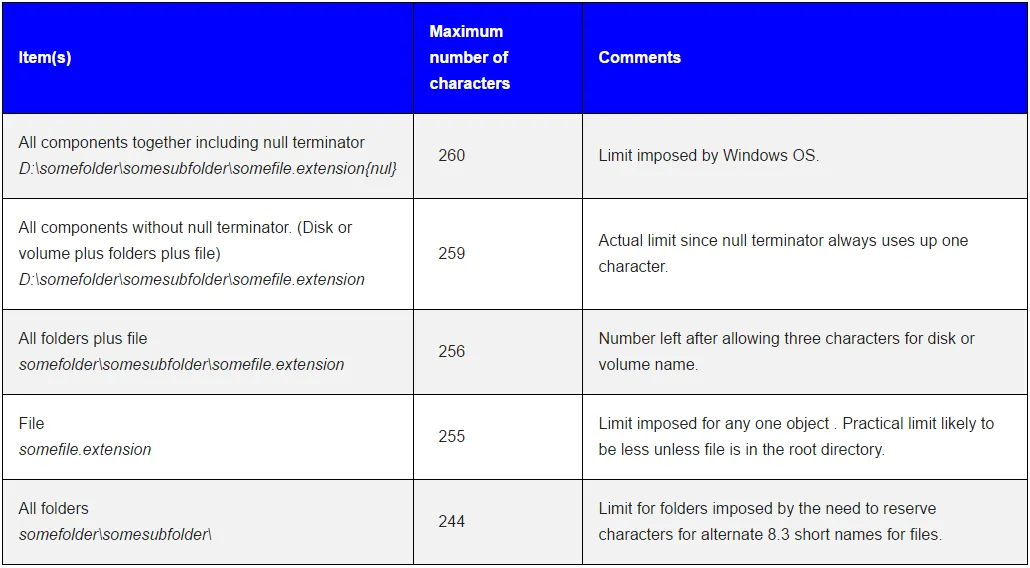因此,我对我的build.gradle(app)文件进行了一些更改,但是android studio出现了以下错误(在新标签页中打开图像以获得更好的查看效果):
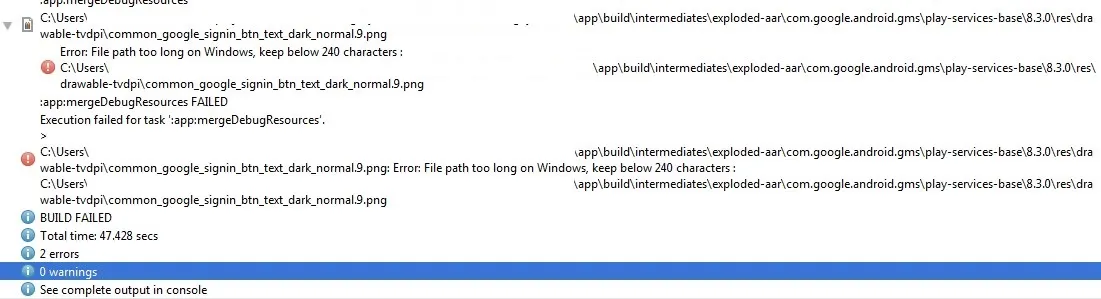
这是我的build.gradle(app)文件(这不是编辑后的文件,我删除了代码的新行,但仍然没有解决问题):
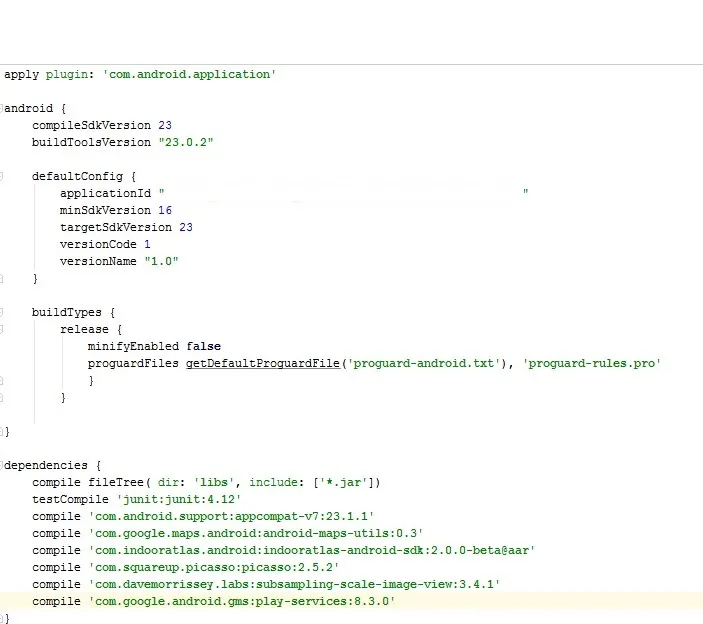
在我改变build.gradle(app)文件后,一切都运作良好,但是当我删除那些新代码行时,android studio仍然持续给出错误信息。错误与compile 'com.google.android.gms:play-services:8.3.0'有关。我已经尝试删除/重命名该文件夹中的png图像,但是当我重新构建项目时,png图像会自动下载。我的build.gradle(project)文件包含classpath 'com.android.tools.build:gradle:1.5.0'。我想知道是什么导致了这个错误,以及如何解决?非常感谢。